Mange Cydia-justeringer lar brukere hoppe over bryetå åpne kontaktappen, søke etter en person og deretter ringe. Du kan være i stand til å feste kontakter på iPhones SpringBoard for enklere tilgang, eller til og med ringe ved hjelp av enkle bevegelser. Dessverre er alle disse godsakene vanligvis bare forbeholdt jailbreak-brukere. Når det er sagt, er det alltid alternative måter for iOS-brukere som liker å holde enhetene sine Cydia-fri. Du har kanskje ikke vurdert det som mulig, men det er en ganske enkel metode for å feste en kontakt til en hvilken som helst iPhone-startside for å ringe med et enkelt trykk. Du kan også bruke samme prosedyre for å opprette en snarvei for å sende tekster til en bestemt person direkte, uten å måtte finne tråden eller starte en ny manuelt i Meldinger-appen.
Hvis du vil knytte en kontakt til SpringBoard, vil du gjøre dettrenger iPhone-konfigurasjonsverktøyet. Det er et verktøy fra Apple som lar deg konfigurere forskjellige profiler for iOS. Du kan laste ned Mac OS X-versjonen eller Windows-versjonen av verktøyet gratis direkte fra Apple.
Trinnene som er beskrevet nedenfor fungerer med alle iOS-enheter, uavhengig av OS-versjon eller jailbreak-status.
Bruksanvisning
- Koble alle iDevices fra datamaskinen.
- Installer iPhone Configuration Utility ved å kjøre den nedlastede installasjonsfilen.
- Kjør verktøyet og klikk på knappen 'Konfigurasjonsprofiler' fra sidefeltet.

- Trykk på 'Nytt' -ikonet som er øverst til venstre i verktøyet. Dette oppretter en profil som må redigeres av brukeren.
- Gå inn i fanen 'Generelt' og gi profilen hvilket som helst navn du ønsker. I identifikasjonsfeltet legger du følgende verdi:
com.yourname.profile

- I alternativlisten til profilen finner du en oppføring merket ‘Web Clips’. Klikk på denne oppføringen, og trykk deretter på "Konfigurer" -knappen som vises på skjermdumpen over.

- På neste skjermbilde fyller du feltene på følgende måte.
Etikett: Navnet på kontakten
URL: tlf: // xxxxxx (erstatt xxxxxx med kontaktnummeret) - Hvis du ikke vil at kontakten skal vises som et tomt ikon på skjermen, velger du en .ICO-fil fra datamaskinen din som skal brukes som ikon.
- Merk av for "Full Screen" -alternativet, og la alt annet være urørt.
- Profilen er komplett, og det er på tide å distribuere den fra iPhone. Koble enheten til datamaskinen og vent til ICU-verktøyet skal hente det.

- Når telefonen dukker opp i alternativruten, klikker du på den. Som standard vises sammendraget av enheten. Du må navigere til fanen ‘Konfigurasjonsprofiler’ på telefonens side.
- Profilen du nettopp opprettet, skal være synlig i listen, med en 'Installer' -knapp ved siden av. Klikk på denne knappen.
- Ta en titt på iPhone-en din. Profilen må være på skjermen, og venter på at du installerer den. Gå videre og trykk på Installer-knappen.
- Når du har installert den snarveien du nettopp opprettetvil bli synlig på SpringBoard. Bare trykk på ikonet, så blir du bedt om en bekreftelse. Trykk på "Ring" -knappen, så ringer nummeret direkte
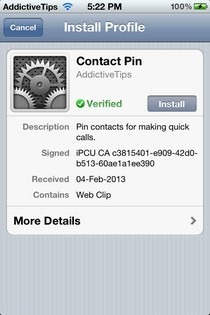
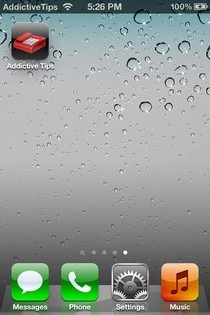
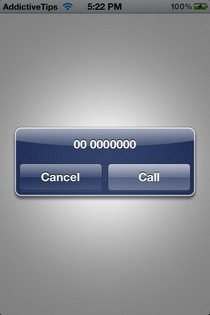
Bruker metoden ovenfor for å sende en tekstmeldingfor en bestemt person er ganske enkelt også. Bare erstatt ‘tel: //’ med ‘sms: //’ i trinn 7. Når en profil er opprettet, kan den distribueres til så mange iDevices som du vil. Du kan opprette så mange profiler du vil for å ringe og sende meldinger til forskjellige kontakter.
[via Reddit]













kommentarer